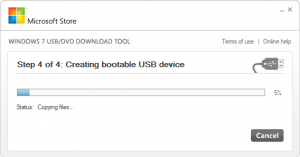Activați sau dezactivați volumul absolut Bluetooth în Windows 10
Cum să activați sau să dezactivați volumul absolut Bluetooth în Windows 10
Windows 10 include o caracteristică audio specială, Volum absolut, care permite glisorului de volum să controleze cu precizie volumul local al difuzoarelor (sau căștilor) Bluetooth conectate la computer. Este disponibil începând cu Windows 10 versiunea 1803 „Actualizare aprilie 2018”.
Publicitate
Microsoft îmbunătățește constant stiva Bluetooth în Windows 10. De exemplu, versiunea 2004 a Windows 10 are certificare Bluetooth 5.1, aducând toate îmbunătățirile celei mai recente versiuni de stivă în mâinile utilizatorilor. De asemenea, este de așteptat ca Windows 10 să primească suport pentru funcțiile Bluetooth 5.2 în versiunile Insider Preview pre-lansare, care vor fi incluse în actualizarea caracteristicilor care urmează după 20H1.
Volumul absolut este o caracteristică utilă. Cu toate acestea, pentru anumite dispozitive Bluetooth, este posibil să vă împiedice să reglați volumul individual pentru canalele stânga și dreapta. Odată ce modificați nivelul volumului pentru unul dintre difuzoare, nivelul de volum al celuilalt se schimbă automat.

În acest caz, poate doriți să-l dezactivați. Acest lucru se poate face cu o modificare a registrului. Înainte de a continua, asigurați-vă că contul dvs. de utilizator are privilegii administrative. Acum, urmați instrucțiunile de mai jos.
Pentru a activa sau dezactiva volumul absolut Bluetooth în Windows 10,
- Deschide Aplicația Registry Editor.
- Accesați următoarea cheie de registry.
HKEY_LOCAL_MACHINE\SYSTEM\ControlSet001\Control\Bluetooth\Audio\AVRCP\CT
Vedeți cum să accesați o cheie de registry cu un singur clic. - În dreapta, modificați sau creați o nouă valoare DWORD pe 32 de biți Dezactivați AbsoluteVolume.
Notă: chiar dacă sunteți rulează Windows pe 64 de biți trebuie să creați în continuare o valoare DWORD pe 32 de biți. - Setați valoarea sa la 1 in pentru a dezactiva Volumul absolut caracteristică.

- Setați valoarea sa la 0 în pentru a activa Volumul absolut.
- Reporniți Windows 10.
Pentru a economisi timp, puteți descărca următoarele fișiere de registry
Descărcați fișierele de registru
Modificarea de anulare este inclusă.
Asta e.
Articole similare.
- Cum să activați sunetul spațial în Windows 10
- Activați sau dezactivați dispozitivul de ieșire a sunetului în Windows 10
- Setați dispozitivul de ieșire audio pentru aplicații individual în Windows 10
- Reglați sunetul aplicației individual în Windows 10
- Redenumiți dispozitivul audio în Windows 10